Как запретить перемещение ярлыков на рабочем столе windows 7
Обновлено: 04.07.2024
В этой статье описано, как упорядочить, переместить и изменить значки на рабочем столе.
Дополнительная информация
Упорядочение и перемещение значков
Чтобы Упорядочить значки по имени, типу, дате или размеру, щелкните правой кнопкой мыши пустую область на рабочем столе и выберите команду Упорядочить значки. Щелкните команду, которая указывает, как вы хотите упорядочить значки (по имени, по типуи т. д.). Если вы хотите, чтобы значки автоматически упорядочивались, нажмите кнопку Автоматическое упорядочение. Если вы хотите упорядочить значки самостоятельно, щелкните элемент автоматически упорядочить , чтобы снять флажок.
Удаление значков
Некоторые значки — это сочетания клавиш для работы с программами на компьютере. В левом нижнем углу значков сочетаний клавиш обычно есть стрелка. Если вы не хотите использовать ярлык на рабочем столе, щелкните значок, а затем перетащите его в корзину. Это действие удаляет только ярлык, но не программу, на которую оно указывает. Вы также можете щелкнуть правой кнопкой мыши значок, а затем выбрать команду Удалить , чтобы удалить ярлык с рабочего стола. Некоторые значки, такие как Сетевое окружение, Корзинаи Мой компьютер , удалить нельзя.
Изменение изображений значков
У некоторых значков есть возможность изменить рисунок, представляющий значок. Этот параметр доступен не для всех значков. Чтобы изменить рисунок значка, выполните указанные ниже действия.
Щелкните правой кнопкой мыши значок и выберите пункт Свойства.
Откройте вкладку ярлык (если она доступна) и нажмите кнопку изменить значок.
Щелкните значок, который вы хотите использовать в списке, нажмите кнопку ОК, а затем — кнопку ОК.
Если в списке нет значков, изготовитель может не предоставлять дополнительные значки. Чтобы найти другие значки, выполните те же действия, что и на другом значке, найдите его исходный файл (обычно это ICO-файл), а затем вернитесь к исходному значку, который вы хотите изменить. Выполните те же действия, но при нажатии кнопки " изменить значок " найдите расположение исходного файла на другом значке. Примечание: для настройки значков можно использовать сторонние инструменты. Чтобы получить дополнительные сведения об изменении изображений значков, щелкните следующий номер статьи, чтобы просмотреть статью в базе знаний Майкрософт:
253689 Не удается изменить значки папок по умолчанию в проводнике Windows
TweakUI
Примечание: TweakUI является неподдерживаемым средством. Ниже приведены сведения, которые можно получить только в информационных целях. Служба поддержки продуктов Майкрософт не может ответить на вопросы о TweakUI. Если вы используете Windows Power-User, вы можете использовать TweakUI 1,33 для управления значками. Однако это неподдерживаемый инструмент. Внимательно прочтите документ, который сопровождается TweakUI, прежде чем загружать и использовать средство.
Чтобы получить дополнительные сведения о поиске дополнительных сведений о значках, щелкните приведенные ниже номера статей базы знаний Майкрософт.
262885 Значки на рабочем столе неправильно отображаются при изменении параметров
Значки — это первое, что видит пользователь после входа в учётную запись Windows. Конечно, нас будет раздражать, если они двигаются сами. Мы привыкли к разнообразным файлам и программам, упорядоченным, как надо.

По разным причинам ярлыки самовольно перемещаются на рабочем столе.
Практически все пользователи настраивают внешний вид значков, чтобы проще и эффективнее организовать свою работу. Иногда возникает определённая проблема, когда ярлыки на Рабочем столе двигаются сами. Попробуем с этим разобраться.
В чём причина?
Причина того, почему значки перемещаются сами, достаточно проста — после повторного включения ПК Windows применяет настройки, обновляя их. Если вы добавили новые программы, она упорядочивает их согласно заданным правилам. Вспомните — включали ли вы какие-то опции отображения? Почему элементы после старта операционной системы двигаются сами, если вы не давали соответствующих инструкций компьютеру?
ВАЖНО. Если после перезагрузки расположение ярлыков на рабочем столе изменилось, Виндовс «увидела» новые элементы пользовательского интерфейса.Устранение неполадки
Мы попробовали разобраться, почему после перезагрузки компьютера меняются местами ярлыки. Теперь перейдём к решению.
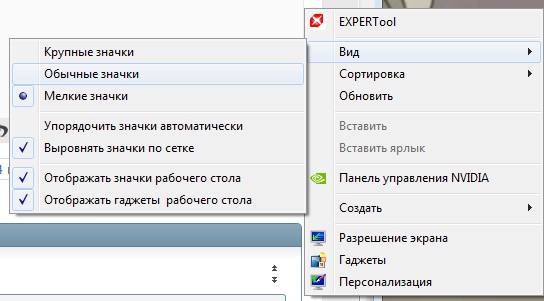
- Щёлкните правой клавишей мыши по свободному месту.
- Уберите пометку с пункта «Упорядочить значки автоматически». Это важно, так как позволяет системе самовольно перемещать ярлыки, как ей захочется, а наша цель как раз это ей запретить!
- Расположите ссылки так, как вам удобно.
- Чтобы обновить вид окружения, нажмите клавишу «F5».
Однако помните, что это работает на здоровой системе, на которой не установлены различные твикеры и прочие подобные утилиты, изменяющие настройки внешнего вида Windows. Если они у вас имеются, то придётся их удалить и повторить указанные выше действия. Влиять на положение ярлыков могут и вредоносные программы, их тоже придётся выявить и удалить.
Если не помогло – возможные причины перемещения ярлыков
Проблема с самовольным перемещение ярлыков может быть связана с большим количеством причин. Если Windows еще «чистый», недавно установленный, и сторонних программ пока мало, то вполне помогает штатный метод, описанный выше. Если ярлыки всё равно перемещаются, то виновато в этом либо некое приложение, либо, наоборот, чего-то не хватает.
Изучив различные форумы, где пользователи описывают такую же проблему и способы её решения, мы составили небольшой список возможных причин:
- Использование антивируса NOD32 – после того, как он выполняет сканирование системных файлов, проблема может возвращаться. Помогает либо смена его на другой антивирус, либо обновление его до самой последней версии. Удалить и проверить эту версию – дело недолгое.
- После установки системы нужно установить свежую версию Microsoft Visual C++. Это дополнительная библиотека функций, и её отсутствие может приводить к перемещению ярлыков. Эта библиотека может устанавливаться повторно с различными играми, заменяясь на старые версии, так что будьте внимательны.
- У пользователей Windows 10 проблема может появляться из-за багов после очередных обновлений. После следующих обновлений она может также самостоятельно исчезнуть.
- Неосторожное использование различных оптимизирующих систему утилит, в том числе для очистки от мусора. Например, использование популярной утилиты CCleaner, если ей задать режим очистки реестра, может привести к подобным проблемам.
Все эти причины имеют и соответствующее решение. Проверьте их по очереди, возможно, на каком-то этапе ярлыки перестанут перемещаться. Но, как показывает практика, проблема имеет свойство исчезать самостоятельно, если система и антивирус регулярно обновляются. Разработчики устраняют ошибки и улучшают совместимость программ.
Если у вас есть вопросы, не всё понятно или возникли другие проблемы — добро пожаловать в обсуждение в комментариях!
Имя ярлыков рабочего стола
Ищу информацию, как можно убрать имя (название) ярлычков на рабочем столе. Вариант с alt+255 не.
Пропала часть ярлыков с рабочего стола
При чистке файлов на компьютере пропала часть ярлыков с рабочего стола, но файлы, расположенные на.
Как убрать стрелочки в нижнем левом углу ярлыков рабочего стола без применения стороннего софта?
подскажите как мне убрать стрелочки в нижнем левом углу ярлыков рабочего стола без приминения доп.
Фон рабочего стола
Как в 7 изменить фон рабочего стола? Не могу никак понять
создать учетку гостя и там все заблокировать. ну какой-нибудь ключ в реестр добавить. вирусы даже консоль же блокируют. почему-бы изменение рабочего стола не заблочить?
а кто мешает сохранять неудобоваримый контент в другой папке?!
или те 5-10 юзверей по другому не умеют? Тогда тем более разрешать им сидеть под админом как минимум нелепо и недальновидно!
Ну коли Вас это устраивает - сделать можно так:
находим папку
%системный_диск%:\%user_profile%\Рабочий стол
правой кнопкой на эту папку, потом "свойства", выбрать вкладку "безопасность"
и выставить запрет на запись в эту папку.
советую именно этот метод.
1. Находим ветку HKEY_CURRENT_USER\Software\Microsoft\Windows\CurrentVersion\ Policies\Explorer и выделяем ее мышью
2. В правой части окна редактора через контекстное меню создаем новый DWORD-параметр NoSaveSettings и присваиваем ему значение, равное единице
и все-можно перемещать -удалять и добавлять ярлыки,но все тщетно -они вернутся как были.
при желании можно также замостить картинку рабочего стола-единственную и без вариантов,только ключ реестра иной.
вот кстати рег файл для тех у кого нет в реестре нужной записи.(для ярлыков)
%системный_диск%:\%user_profile%\Рабочий стол
правой кнопкой на эту папку, потом "свойства", выбрать вкладку "безопасность"
и выставить запрет на запись в эту папку. представляю:юзер несчастный заполняет бланк договора на рабочем столе.
закрывает.
открывает.
ужасается.
дубль 2.
и так до утра.
потом суицид.
о ннооооу.
а нечего сохранять всякую ерунду на рабочем столе! :)
Спасибо. Пользователи - неорганизованные инженеры. то, что хранить файлы на рабочем столе нельзя они знают, но выполнять будут совершенно не обязательно.
Добавлено через 2 часа 18 минут
не, нет эфекта(( вообще.
В этом подразделе справа создаем новый параметр. Дадим ему название:
NoChangingWallPaper
Параметру присвоим значение = 1
это поставит запрет на изменение фоновой картинки рабочего стола.
насчет ярлыков перепроверьте значения ,все должно работать.
в рег файле значение на запрет не стоит.
вы уважаемый трахаете мозг себе и людям..
и внатуре закончится, что кто то из неорганизорванных сохранит что то нужное на столе, а потом это удалится и вы как главный компютерный гений схлопочите по вашим неокрепшим генеталиям. grystik, а сам то забыл как енто делал?
кстати мой рег не сработал.
сделал вручную-получилось. создаем новый DWORD-параметр NoSaveSettings и присваиваем ему значение, равное единице
Koza Nozdri, там где я делал - я был полноправный и единственный, а ТС пытается сотворит это на рабочем компе, причем с целой кучей пользователей?!
кроме пилюли за инициативу - он больше ничего толкового не сделает..(
1. Находим ветку HKEY_CURRENT_USER\Software\Microsoft\Windows\CurrentVersion\ Policies\Explorer и выделяем ее мышью
2. В правой части окна редактора через контекстное меню создаем новый DWORD-параметр NoSaveSettings и присваиваем ему значение, равное единице
и все-можно перемещать -удалять и добавлять ярлыки,но все тщетно -они вернутся как были.
при желании можно также замостить картинку рабочего стола-единственную и без вариантов,только ключ реестра иной.
вот кстати рег файл для тех у кого нет в реестре нужной записи.(для ярлыков)
У меня есть два монитора, подключенных к моему компьютеру. (та же видеокарта. Один HDMI, другой DVI).
Всякий раз, когда я делаю одно из следующих действий, мои значки перемещаются на рабочем столе:
Когда я прекращаю играть в игру или снова включаю один из мониторов, Windows 7 неправильно восстанавливает расположение значков.
Есть ли способ, которым я могу запретить Windows перемещать значки на рабочем столе?
Я нашел то, что работает для меня, и, надеюсь, это будет работать и для других.
Используя описанные выше шаги, это должно позволить вам отключать / отключать мониторы и повторно включать / включать мониторы без перемещения ваших значков повсюду.
Однако я заметил, что это похоже на файл сохранения, и вам нужно будет повторить шаги, если вы хотите перемещать значки. Я проверил это, отключив монитор, переместив значок (не изменяя функцию сетки) и снова подключив монитор. Я заметил, что иконка вернулась в исходное положение на рабочем столе, как это было до того, как я переместил ее, а остальные мои значки остались на том же месте. Затем я отключил монитор и обнаружил, что этот значок переместился туда, куда я его изначально переместил, поэтому я отключил функцию сетки, подключил монитор, а затем снова включил функцию сетки и обнаружил, что значок остается в новом положении.
Я не знаю, насколько хорошо это будет работать в ваших играх (в худшем случае вам нужно просто отключить функцию сетки), но, надеюсь, это решит включение и выключение мониторов.
Нет. При изменении разрешения экрана проводник автоматически перемещает значки, которые в противном случае были бы вне экрана.
(Представьте себе жалобы, если этого не произошло. «Я сменил монитор, и теперь половина моих файлов пропала!«)
Мне известны три утилиты для решения этой проблемы. Не все работают на всех версиях Windows. Три из них:
Заборы - это мое текущее решение. Он хорошо поддерживается и работает на всех версиях Windows. Используйте его для организации ваших значков внутри групп, и вы увидите, что они остаются на месте. К сожалению, в настоящее время они не поддерживают положение разгруппированных значков (я уже написал запрос на эту функцию). Это розничное решение, но не слишком дорогое. У него много дополнительных функций, которые я тоже нашел полезными.
WinTidy - утилита для PC Magazine, которой я пользовался много лет. К сожалению, кажется, что они прекратили поддержку своей служебной библиотеки, и, кажется, ее трудно или невозможно купить. Но вы можете найти его из стороннего источника. Он запоминает положение значков для различных разрешений экрана и восстанавливает их автоматически или по запросу.
В Run > Regedit . Перейдите в HKEY_CURRENT_USER\Software\Microsoft\Windows\CurrentVersion\Policies
У вас есть значки на рабочем столе Windows, и вы потратили некоторое время на то, чтобы расположить их по своему усмотрению. На мгновение все в порядке, затем однажды утром вы подключаетесь к компьютеру и вдруг все иконки перепутаны, Это что-то значит для тебя?
Удалить файлы IconCache?
Пользователям рекомендуется удалить файлы IconCache из папки AppData. Чтобы найти папку AppData, откройте проводник (Windows + E) и введите% userprofile%:
Затем щелкните правой кнопкой мыши AppData, нажмите «Поиск» и выполните поиск «IconCache» (если вы не можете найти «Поиск» в меню, сначала решите эту проблему: кнопка поиска исчезла). У меня это решение не работает - либо IconCache нельзя удалить, либо он не возвращается, пока система не будет перезагружена. Кажется, это решение до обновления Windows 10, и эта функция интегрирована в ее центральную операционную систему.
Ноябрьское обновление 2021:
Теперь вы можете предотвратить проблемы с ПК с помощью этого инструмента, например, защитить вас от потери файлов и вредоносных программ. Кроме того, это отличный способ оптимизировать ваш компьютер для достижения максимальной производительности. Программа с легкостью исправляет типичные ошибки, которые могут возникнуть в системах Windows - нет необходимости часами искать и устранять неполадки, если у вас под рукой есть идеальное решение:

Перезагрузка Windows Explorer
Вы должны быть администратором, чтобы это решение работало.

ВАЖНО: На этом процесс проводника Windows завершается. Ваш пользовательский интерфейс исчезнет. Не волнуйтесь. Проводник Windows запускает пользовательские интерфейсы в Windows 7, поэтому не открывайте и не закрывайте диспетчер задач!
5. нажмите «Файл» в верхней части диспетчера задач.
6. нажмите «Новая задача (Выполнить…)» в раскрывающемся меню.
Откроется окно «Создать новую задачу».
8. Теперь введите текст «explorer.exe» в поле ввода «Открыть».
9. нажмите ОК Это перезапустит процесс Windows Explorer. Ваш интерфейс отображается снова.
Отключить автоматическое расположение
Пользователям также предлагается не активировать автоматическое расположение. Он попытался сохранить значки на месте:
- Щелкните правой кнопкой мыши на рабочем столе
- Выберите вид
- Снимите флажок «Автоматически располагать значки».
- Активируйте «Выровнять значки по сетке».
- Расставьте ваши иконки, как вы хотите.
- Щелкните правой кнопкой мыши на рабочем столе
- Щелкните левой кнопкой мыши на «Обновить» (это ключ, используемый Windows для сохранения местоположения вашего значка). Есть кое-что, что заставляет забыть о Windows - иногда и только иногда. Предлагаю несколько раз нажать «Обновить»).
Отключить сторонние темы
Первое, что вам нужно проверить, - это какие-либо сторонние приложения, которые меняют свои значки в соответствии со стилем темы. Это наиболее очевидная причина, которую пользователи часто не замечают. Стороннее дизайнерское приложение обычно получает разрешение на изменение вашего рабочего стола при отображении дизайна. В этом случае это могут быть значки. В этом решении вы можете вручную отключить приложение темы или перейти в диспетчер приложений и удалить оттуда.
- Нажмите Windows + R, введите «appwiz.cpl» в диалоговом окне и нажмите Enter.
- Теперь просмотрите все приложения и найдите приложение темы. Щелкните правой кнопкой мыши и выберите «Удалить».
- Теперь перезагрузите компьютер и проверьте, была ли проблема решена.
Заключение
Это и есть! Если вы хотите убедиться, что это работает, переместите значок в любое место на рабочем столе, затем щелкните рабочий стол правой кнопкой мыши и выберите «Обновить» или нажмите F5 на клавиатуре.
CCNA, веб-разработчик, ПК для устранения неполадок
Я компьютерный энтузиаст и практикующий ИТ-специалист. У меня за плечами многолетний опыт работы в области компьютерного программирования, устранения неисправностей и ремонта оборудования. Я специализируюсь на веб-разработке и дизайне баз данных. У меня также есть сертификат CCNA для проектирования сетей и устранения неполадок.
Читайте также:

